Fråga
Problem: Hur man zippar och packar upp filer på Mac?
Hej. Jag behöver komprimera mina filer och jag har märkt att det finns många verktyg online jag kan ladda ner. Men jag undrar om jag verkligen behöver dem eller om jag skulle kunna göra det själv? Så, kan du förklara hur man zippar och packar upp filer på Mac?
Löst svar
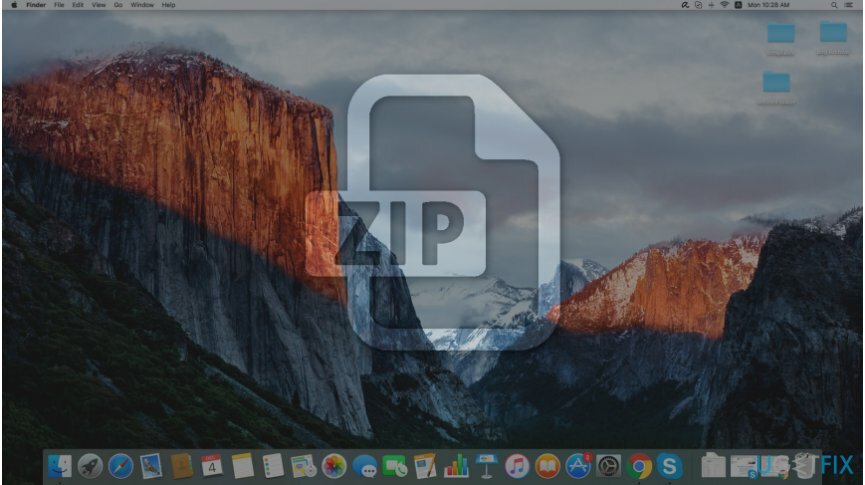
Zippa och packa upp filer är nödvändiga för dem som vill spara tid och utrymme när de laddar ner program eller överför e-postbilagor[1]. Vi hade alla stött på ett problem när våra register tog för mycket plats och vi var tvungna att skicka flera e-postbrev. För att undvika detta problem kommer vi att presentera flera tekniker som ska hjälpa dig att lära dig hur du zippar och packar upp data på Mac.
Observera att det finns många tredjepartsprogram som påstår sig hjälpa till att konvertera filer till .zip[2]. Det finns dock inga garantier för att de är legitima och användbara. Det finns en stor möjlighet att det antingen kommer att vara ett skadligt program eller ett försök att lura dig att köpa dyra och ineffektiva verktyg.
På samma sätt rekommenderar säkerhetsexperter inte att du laddar ner några misstänkta verktyg som kommer från obehöriga utvecklare. Du bör vara medveten om att Mac-datorer har ett inbyggt system som hjälper dig att komprimera dina filer. Du hittar dock inte i mappen Applications.
Arkivverktyget är endast tillgängligt för apputvecklare eftersom det anses vara en kärntjänst i Mac OS[3]. Även om det inbyggda komprimeringssystemet används i stor utsträckning av program som Mac Mail, Safari, etc. Lyckligtvis låter Finder dig också zippa och packa upp filer på ett ganska enkelt sätt.
Därför bör du inte ladda ner några tredjepartsprogram för att komprimera dina data. Lär dig istället hur du zippar och packar upp filer på Mac från instruktionerna nedan. Du hittar flera metoder som kortfattat förklarar för dig hur man komprimerar enstaka och flera filer samt hur man dekomprimerar dem.
Metod 1. Zippa och packa upp en enda fil eller mapp med Finder
För att återställa din dators bästa prestanda måste du köpa en licensierad version av Mac tvättmaskin X9 Mac tvättmaskin X9 reparationsprogramvara.
Komprimera dina data:
- Navigera till det nedre vänstra hörnet av skärmen och öppna Upphittare.
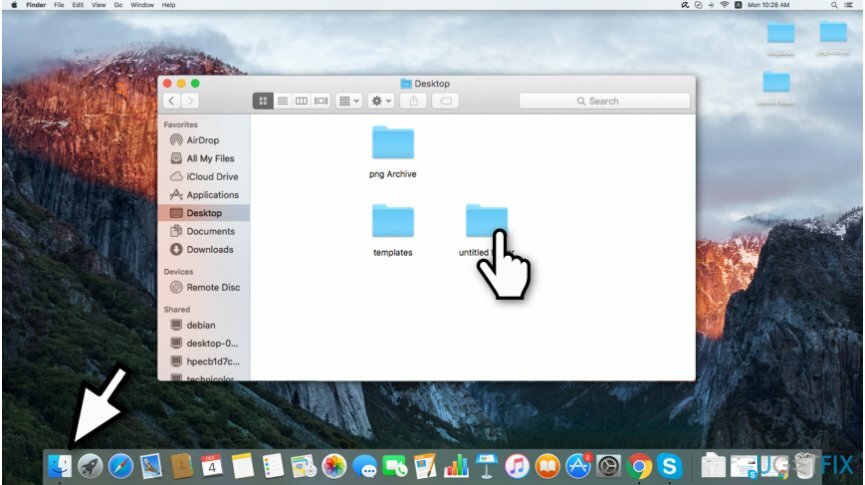
- Hitta filen eller mappen du vill zippa.
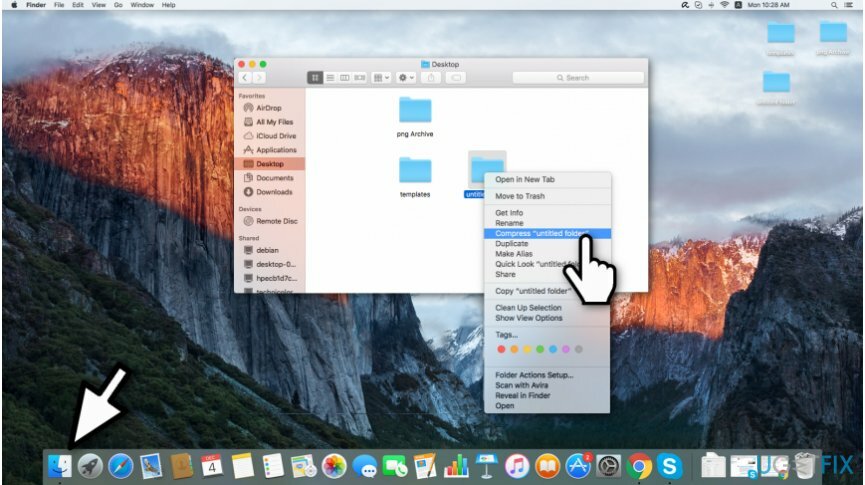
- Högerklicka på den och välj "Komprimera [ditt valda fil-/mappnamn]“;
- Den komprimerade filen kommer att visas på samma plats som den ursprungliga filen är och kommer att innehålla en .blixtlås förlängning.
Dekomprimera din information:
- Hitta filen eller mappen du vill packa upp.
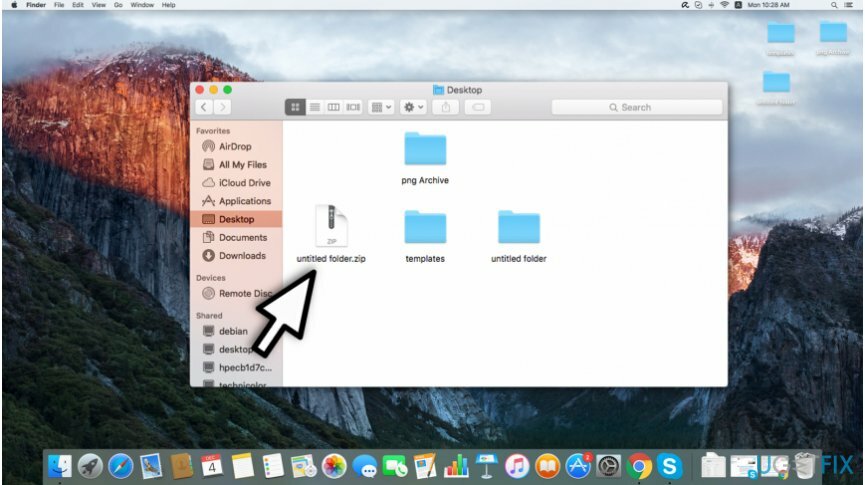
- Dubbelklicka på det;
- Den dekomprimerade datan kommer att finnas på samma plats som zip-filen.
Metod 2. Zippa och packa upp flera filer med Finder
För att återställa din dators bästa prestanda måste du köpa en licensierad version av Mac tvättmaskin X9 Mac tvättmaskin X9 reparationsprogramvara.
Komprimera flera filer:
- Öppen mappen som innehåller objekten du försöker zippa;
- Välj de poster du vill inkludera i zip-filen;
-
Högerklicka på något av de valda objekten.
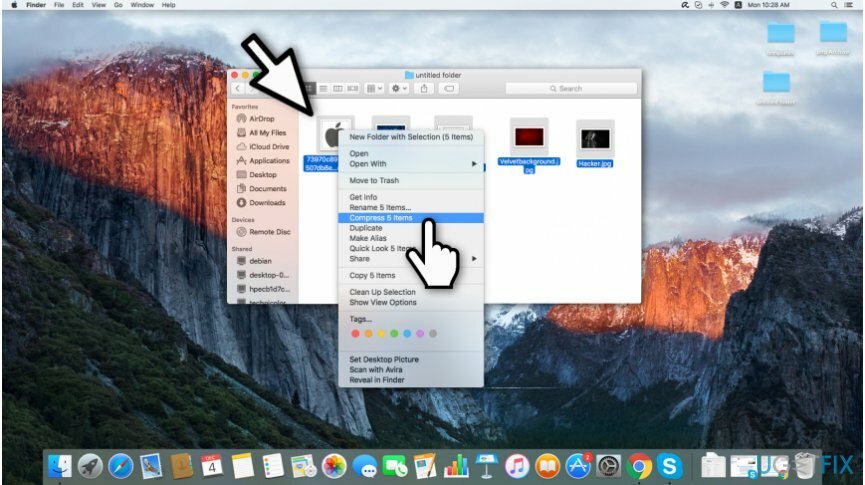
- Välj "Komprimera [antal valda filer] objekt“;
- De zippade filerna kommer att placeras i samma mapp med filtillägget .zip.
Dekomprimera flera poster:
-
Lokalisera zip-mappen du vill dekomprimera.
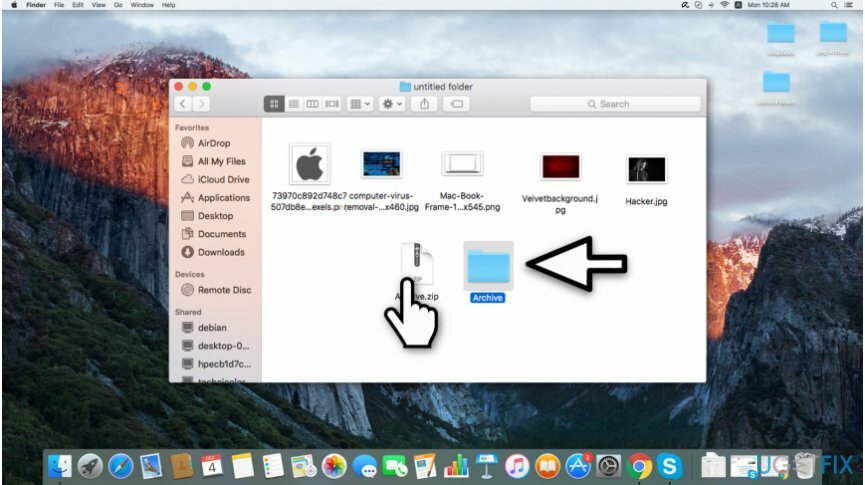
- Dubbelklicka på det;
- Uppackade filer kommer att lagras på samma plats som den komprimerade.
Optimera ditt system och få det att fungera mer effektivt
Optimera ditt system nu! Om du inte vill inspektera din dator manuellt och kämpar med att försöka hitta problem som saktar ner den, kan du använda optimeringsprogram som listas nedan. Alla dessa lösningar har testats av ugetfix.com-teamet för att vara säkra på att de hjälper till att förbättra systemet. För att optimera din dator med bara ett klick, välj ett av dessa verktyg:
Erbjudande
gör det nu!
Ladda nerdatoroptimerareLycka
Garanti
Om du inte är nöjd med och tror att det misslyckades med att förbättra din dator, kontakta oss gärna! Snälla, ge oss alla detaljer som rör ditt problem.
Denna patenterade reparationsprocess använder en databas med 25 miljoner komponenter som kan ersätta alla skadade eller saknade filer på användarens dator.
För att reparera skadat system måste du köpa den licensierade versionen av verktyget för borttagning av skadlig programvara.

Få åtkomst till geobegränsat videoinnehåll med ett VPN
Privat internetåtkomst är ett VPN som kan förhindra din Internetleverantör, den regering, och tredje part från att spåra din online och låter dig vara helt anonym. Programvaran tillhandahåller dedikerade servrar för torrenting och streaming, vilket säkerställer optimal prestanda och inte saktar ner dig. Du kan också kringgå geografiska begränsningar och se tjänster som Netflix, BBC, Disney+ och andra populära streamingtjänster utan begränsningar, oavsett var du befinner dig.
Betala inte ransomware-författare – använd alternativa alternativ för dataåterställning
Attacker med skadlig programvara, särskilt ransomware, är den överlägset största faran för dina bilder, videor, jobb- eller skolfiler. Eftersom cyberkriminella använder en robust krypteringsalgoritm för att låsa data, kan den inte längre användas förrän en lösensumma i bitcoin har betalats. Istället för att betala hackare bör du först försöka använda alternativ återhämtning metoder som kan hjälpa dig att återställa åtminstone en del av förlorad data. Annars kan du också förlora dina pengar, tillsammans med filerna. Ett av de bästa verktygen som kan återställa åtminstone några av de krypterade filerna – Data Recovery Pro.